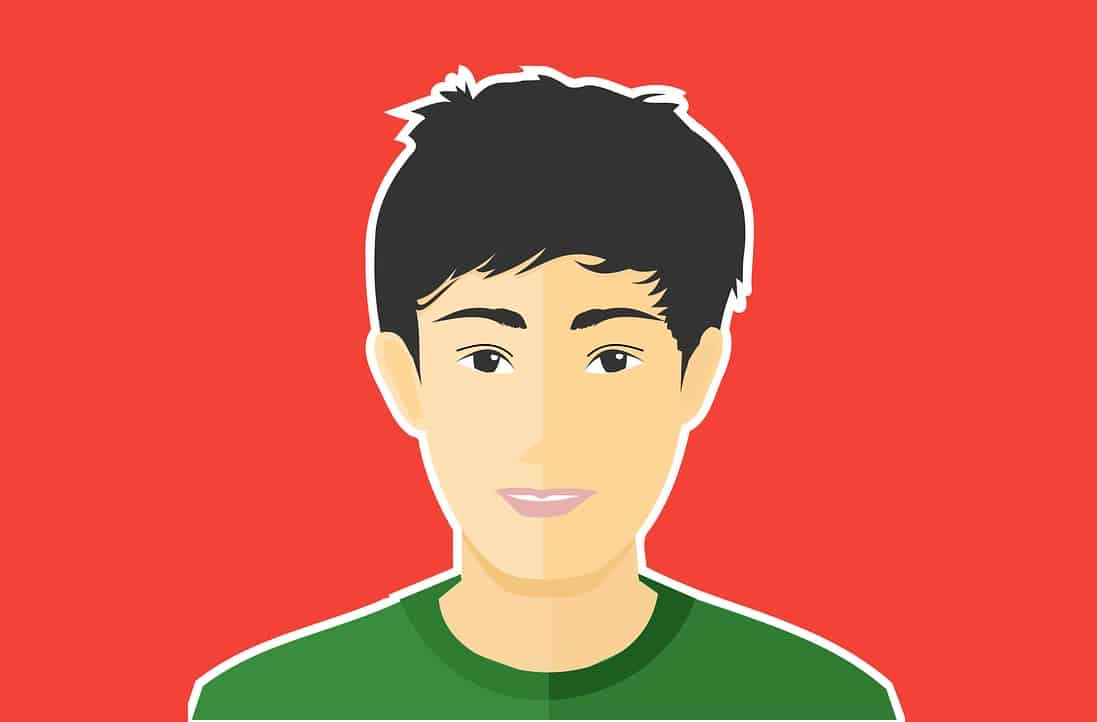
আপনি যদি Adobe Photoshop ব্যবহার করে একটি ফটোকে কার্টুনে রূপান্তর করতে শিখতে চান তবে এই পোস্টটি বিশেষভাবে আপনার জন্য।. আপনি এই প্রোগ্রামটি আপনাকে অফার করে এমন সরঞ্জামগুলির মাধ্যমে আপনি যে অন্তহীন সম্ভাবনাগুলি অর্জন করতে সক্ষম হবেন তা কল্পনা করতে পারবেন না। কোনো সন্দেহ ছাড়াই, আপনি আপনার পোর্টফোলিওতে যোগ করতে বা ব্যক্তিগতকৃত উপহার তৈরি করতে সবচেয়ে সৃজনশীল ফলাফল অর্জন করবেন।
এই ছোট টিউটোরিয়ালের সাথে আমরা ফটোশপ ব্যবহার করে এই প্রকাশনায় দেখতে যাচ্ছি আপনি বিভিন্ন সৃজনশীলতা এবং ইমেজ সংস্করণ বহন করতে সক্ষম হবে. আমরা আপনাকে যে সহজ পদক্ষেপগুলি দিতে যাচ্ছি তার সাথে প্রোগ্রাম সম্পর্কে উন্নত জ্ঞানের প্রয়োজন হবে না।
কীভাবে একটি ফটোকে কার্টুনে পরিণত করবেন
আজকে আমরা শিখব কিভাবে যেকোন ছবিকে কার্টুনে পরিণত করা যায়। আমরা আশা করি যে এই টিউটোরিয়ালটি আপনার পক্ষে অনুসরণ করা এবং সর্বোপরি সম্পাদন করা সহজ হবে আপনি যা খুঁজছেন তা অনুযায়ী সত্যিই একটি ফলাফল পান।
ধাপ 1. আমরা একটি নতুন ফাইল খুলব
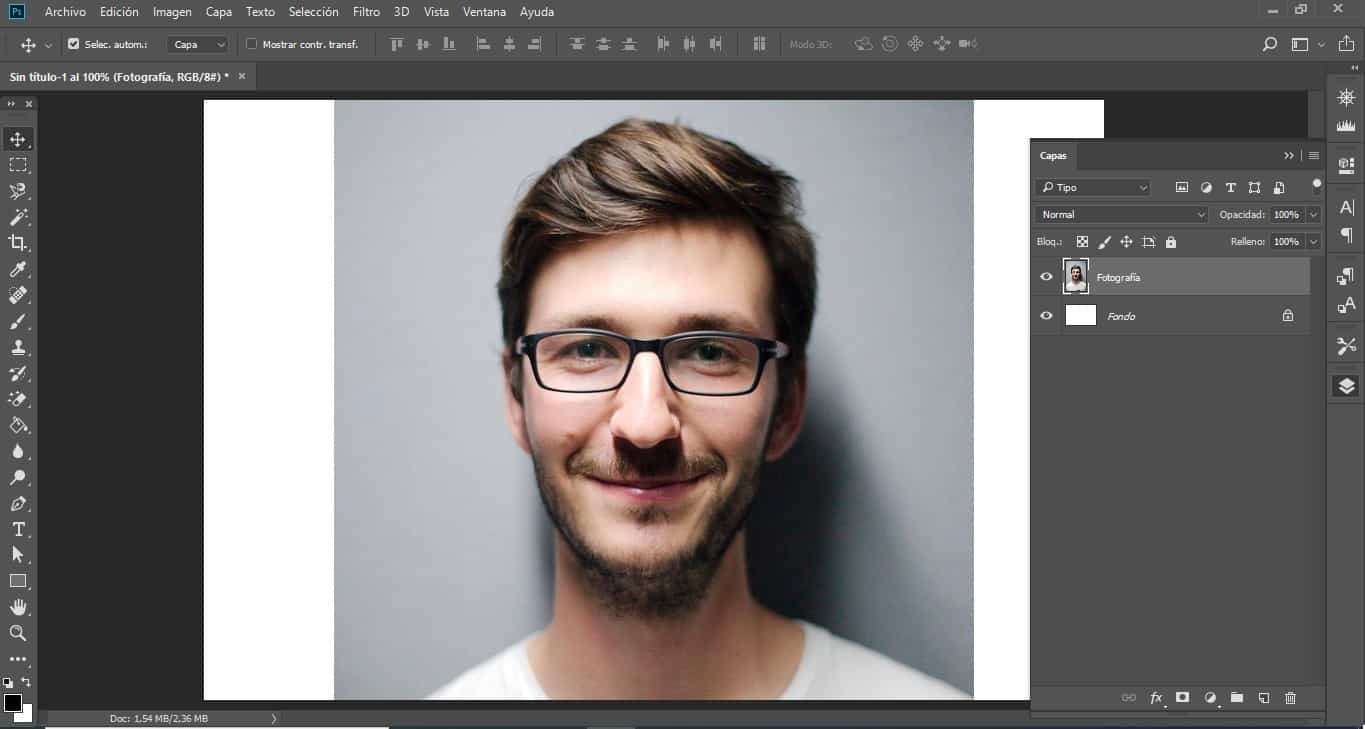
যেমন আমরা সবসময় আমাদের তৈরি করা সমস্ত টিউটোরিয়ালগুলিতে নির্দেশ করি, প্রথম জিনিস প্রোগ্রাম খুলতে হয়. এবং তারপর, যে ফাইলে ফটোগ্রাফ রয়েছে যার সাথে আমরা কাজ করতে যাচ্ছিr আমাদের ক্ষেত্রে, এটি একটি মুখের ছবি যা আমরা একটি বিনামূল্যের ইমেজ ব্যাঙ্ক থেকে ডাউনলোড করেছি।
ধাপ 2. আর্টবোর্ড প্রস্তুত করা হচ্ছে
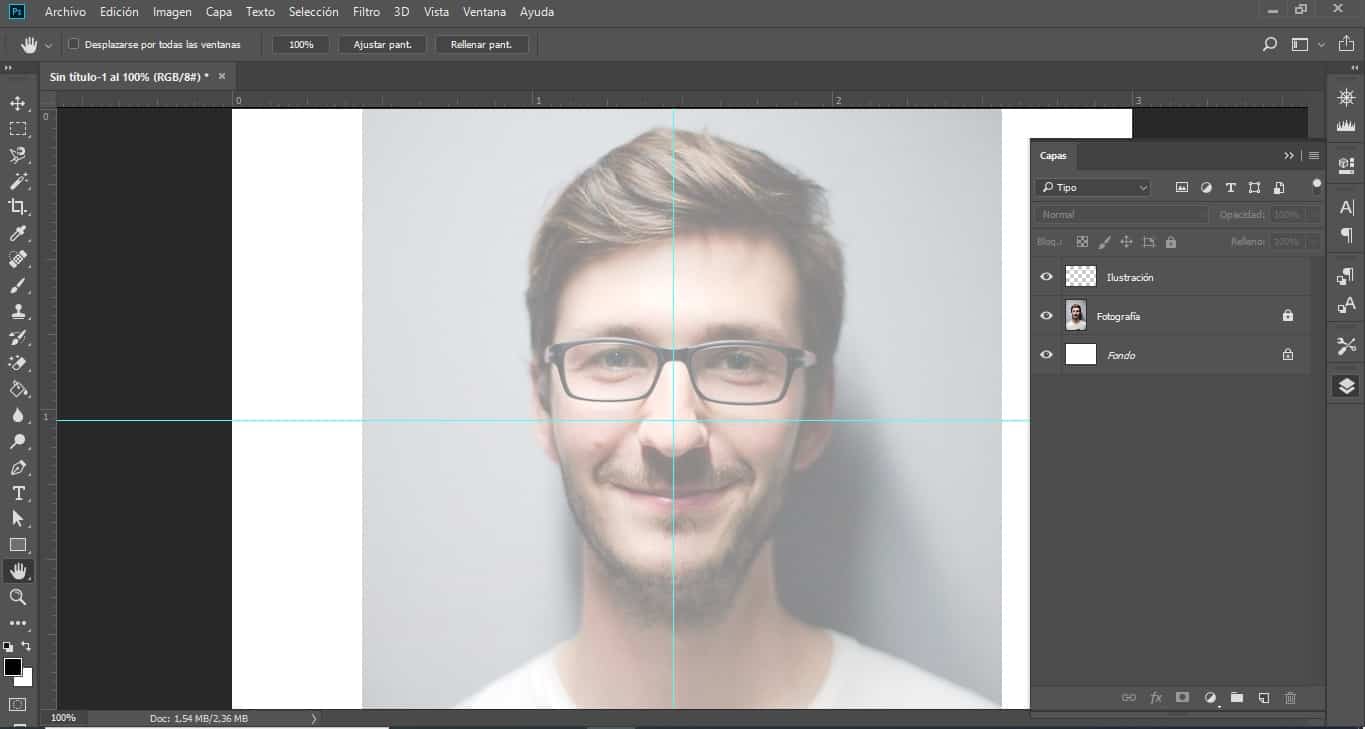
একবার আপনার ইমেজ ফাইল ওপেন হয়ে গেলে, আপনাকে যা করতে হবে তা হল উল্লিখিত ফটোগ্রাফের অস্বচ্ছতা অর্ধেক মান কমিয়ে দিন। অর্থাৎ, 50% বা শতাংশে যেখানে আপনি কাজ করতে স্বাচ্ছন্দ্য বোধ করেন।
যখন আপনার কাজ শুরু করার জন্য নিখুঁত অস্বচ্ছতা থাকে, তখন আপনার পরবর্তী কাজটি করা উচিত ছবিটি দিয়ে এই স্তরটিকে ব্লক করুন এবং আপনি একটি নতুন তৈরি করবেন. এই নতুন স্তর, আপনি নাম পরিবর্তন করতে সুবিধাজনক, আমাদের ক্ষেত্রে আমরা এটিকে "ইলাস্ট্রেশন" বলেছি।
একটি ছবিকে ফটোতে রূপান্তর করার এই প্রক্রিয়া, আপনি একটি গ্রাফিক ট্যাবলেটের সাহায্যে এটি করতে পারেন. যদিও আপনার মাউস ব্যবহার করছেন, সবসময়ের মতো অনেক ধৈর্য্য সহকারে কোনো সমস্যা ছাড়াই।
তারপর, আপনি ফটোশপ গাইড পাবেন, আপনি "উইন্ডো" বিকল্পের উপরের টুলবারের মাধ্যমে বা শর্টকাট Ctrl R ব্যবহার করে এটি করতে পারেন. এগুলি উপস্থিত হলে, আপনাকে অবশ্যই তাদের আপনার কাজের টেবিলে টেনে আনতে হবে, ফটোগ্রাফের কেন্দ্রীয় অংশে একটি উল্লম্ব এবং একটি অনুভূমিক। এটা খুবই গুরুত্বপূর্ণ যে আপনি যখন গাইডগুলি স্থাপন করবেন তখন আপনি সেগুলিকে ব্লক করুন৷ আপনি উপরের ভিউ বিকল্পে গিয়ে এবং লক গাইডে ক্লিক করে এটি করতে পারেন।
এই, আমরা এটি করি কারণ আপনি চিত্রটির চূড়ান্ত ফলাফলটি আরও ভালভাবে দেখতে পারেন, আমরা চিত্রের মাত্র অর্ধেক ফটোগ্রাফ করতে যাচ্ছি। আপনি এই একই নকশা অনুসরণ করতে পারেন বা সম্পূর্ণরূপে ইমেজ করতে পারেন।
ধাপ 3. ব্রাশ টুল
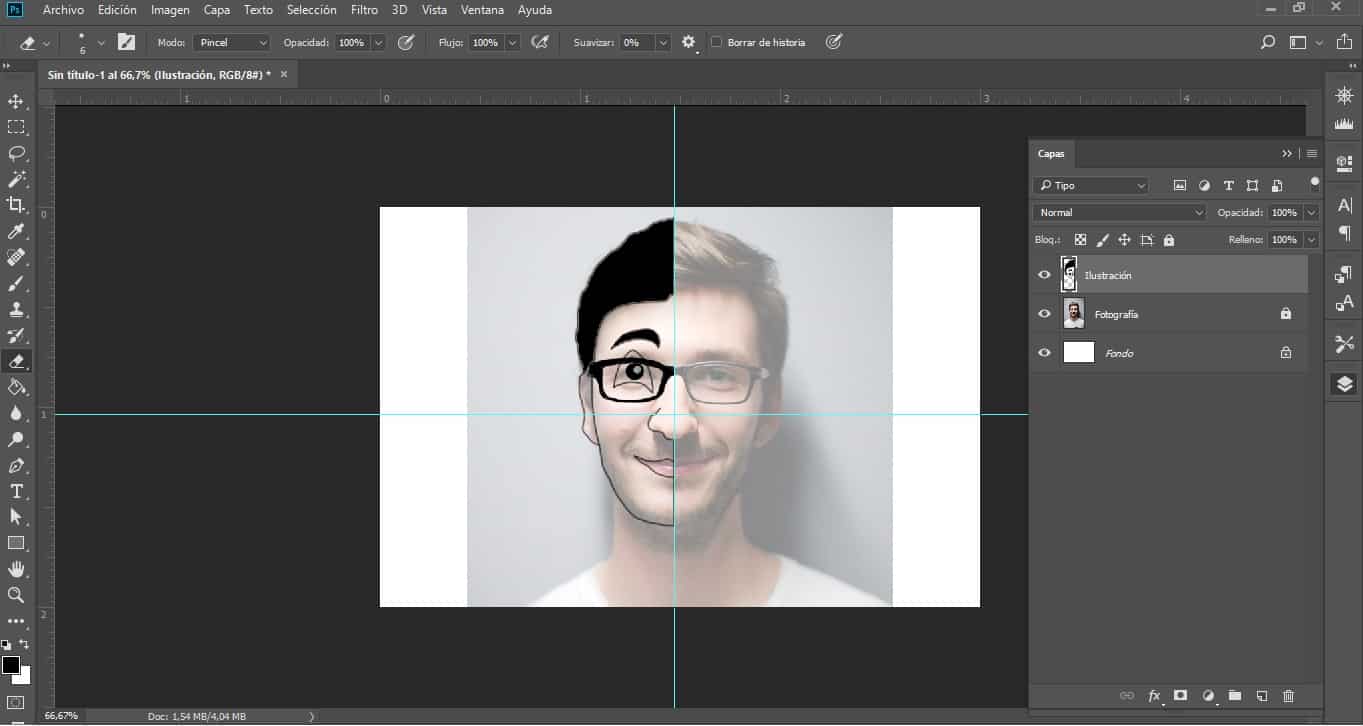
উপরের সব কিছুর পর, ব্রাশ টুলটি নির্বাচন করা প্রয়োজন, যা পর্দার বাম দিকে টুলবারে বা শর্টকাট ব্যবহার করে পাওয়া যাবে B. আমরা যে ব্রাশের সাথে কাজ করতে যাচ্ছি তার মান 100% কঠোরতা এবং এমন একটি আকার যার সাথে আপনি প্রত্যেকে কাজ করতে সত্যিই আরামদায়ক।
আপনি একটি গ্রাফিক ট্যাবলেটের সাথে কাজ করার ক্ষেত্রে, আপনি ইতিমধ্যেই জানেন যে আপনি যে চাপ দিয়ে ট্রেসগুলি তৈরি করেন তার উপর নির্ভর করে সেগুলি কম বা বেশি পুরু দেখাবে। আপনার কাজের টেবিলে। যদি এটি না হয় এবং আপনি মাউস দিয়ে আঁকছেন, তাহলে আপনি আপনার ইমেজ অনুসারে ব্রাশের আকার নিজে পরিবর্তন করতে পারেন।
আমরা অল্প অল্প করে ক্যারিকেচার প্রক্রিয়াটি চালাতে শুরু করব এবং ব্রাশ টুলের সাহায্যে সর্বোত্তম ফলাফল অর্জন করব।. এছাড়াও, বিভিন্ন আকারের সাথে এটি আমাদের অফার করে। আপনি ইতিমধ্যে জানেন, এটি একটি সহজ প্রক্রিয়া নয়, তবে এটি কিছু সময় নেয়, তাই কাজ এবং ধৈর্য প্রয়োজন। এটি প্রয়োজনীয় নয় যে লাইনগুলি নিখুঁত, যেহেতু এটি একটি ম্যানুয়াল অঙ্কন।
ধাপ 4. কালারাইজ করুন এবং রিটাচ করুন
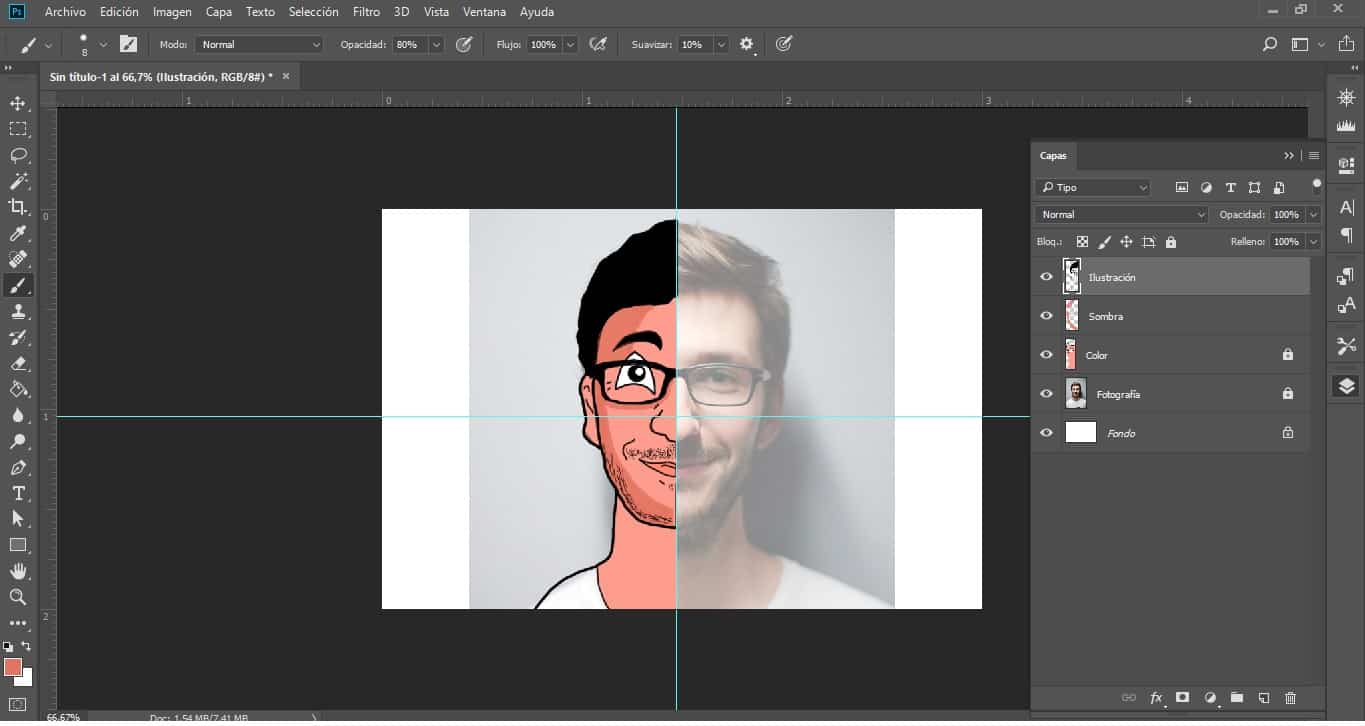
আমরা যেমন ইঙ্গিত করেছি, এটি হাত দ্বারা একটি দৃষ্টান্ত, তাই একবার অঙ্কন শেষ হলে, নিম্নলিখিত পদক্ষেপগুলি হবে রঙ যোগ করুন এবং বিভিন্ন প্রভাব যোগ করে পুনরায় স্পর্শ করুন।
এটা সময়, এর আপনি যে ফলাফলটি খুঁজছিলেন তার সাথে সম্পূর্ণরূপে সামঞ্জস্যপূর্ণ নয় এমন পথগুলিকে পুনরায় স্পর্শ করুন৷. আপনি এমন জায়গাগুলি পূরণ করতে পারেন যেখানে রঙের ঘনত্ব প্রয়োজন, যেমন চুল, ভ্রু, চোখ ইত্যাদি।
আপনি যেটি ব্যবহার করেছেন তার চেয়ে ঘন ব্রাশ এবং আরও তীব্র রঙ দিয়ে অঙ্কনের বিভিন্ন অংশের পথ ধরে যান. এটির সাথে, আপনি একটি আরও সমাপ্ত এবং বাস্তবসম্মত ফলাফল অর্জন করবেন। ইভেন্ট যে আপনার ইমেজ যেমন একটি দাড়ি, freckles, wrinkles হিসাবে বিবরণ আছে, এটা গুরুত্বপূর্ণ যে আপনি তাদের আঁকা.
আপনি যে ফলাফলটি খুঁজছিলেন তার সাথে চিত্রিত হয়ে গেলে, এখন সময় হয়েছে লেয়ার উইন্ডোতে যাওয়ার এবং যেটিতে ইলাস্ট্রেশন আছে সেটি লক করার. আপনার অঙ্কন রঙ করা শুরু করতে, একটি নতুন স্তর খুলুন এবং রঙ প্যালেটটি প্রকাশ করুন, সর্বদা একটি রেফারেন্স হিসাবে মূল চিত্রটি ব্যবহার করুন।
যদি আপনি একটি ছায়া প্রভাব যুক্ত করতে চান, তাহলে আপনাকে অবশ্যই একটি নতুন স্তর তৈরি করতে হবে যেটিতে আপনার চিত্রের পেইন্টিং রয়েছে. ড্রপার টুলের সাহায্যে, আপনি মুখ আঁকার জন্য যে রঙটি ব্যবহার করেছেন তা নির্বাচন করবেন এবং রঙের পর্দায় আপনি ছায়া প্রভাব অর্জনের জন্য এর থেকে একটু গাঢ় খুঁজবেন।
টিপুন আপনার কীবোর্ডে Alt কী, এবং আপনার তৈরি করা রঙ এবং ছায়া স্তরের ঠিক মাঝখানে দাঁড়ান এবং উভয় স্তরকে লিঙ্ক করতে ক্লিক করুন. ছায়া স্তরে আপনি যা আঁকবেন তা রঙের স্তরে প্রদর্শিত হবে। আবার ব্রাশের সাহায্যে, আপনি বিভিন্ন ছায়া তৈরি করতে শুরু করবেন যা আপনি আপনার চিত্রে প্রয়োজনীয় বলে মনে করেন।
শেষ করতে আমরা শুরুতে যে গাইডগুলি রেখেছি তা আপনি মুছে ফেলবেন৷. এবং পরবর্তী, আমরা একটি ঘন স্ট্রোক এবং একটি সাদা রঙের সাথে একটি লাইন তৈরি করব যাতে এটি আমাদের কাজের চূড়ান্ত ফলাফলটি আরও আকর্ষণীয় উপায়ে দেখায়।
অ্যাডোব ফটোশপে এমন কিছু প্রভাব রয়েছে যা আপনাকে কমিক স্টাইলের অঙ্কন বা একই উদ্দেশ্য সহ বিভিন্ন মোবাইল বা কম্পিউটার অ্যাপ্লিকেশনের সাথে সরাসরি ফলাফল দেয়। কিন্তু আমরা বিশ্বাস করি যে যারা ডিজাইন এবং ইলাস্ট্রেশন পছন্দ করেন তাদের জন্য এই প্রোগ্রাম এবং এর বিভিন্ন টুলগুলিকে আপনার পছন্দ অনুযায়ী সত্যিকারের ব্যক্তিগতকৃত ফলাফল অর্জনের জন্য কীভাবে ব্যবহার করতে হয় তা শিখতে হবে।
মনে রাখবেন যে এই প্রক্রিয়াটি সময় নেয়, তাই সত্যিকারের পেশাদার ফলাফল অর্জনের জন্য আপনার শিথিল হওয়া উচিত এবং ঘন্টা উত্সর্গ করা উচিত।